Está em dúvida sobre como criar listas de contatos no Email Marketing? Confira este conteúdo que criamos especialmente para você e veja como é simples e rápido.
Como criar listas de contatos no Email Marketing
Em seu painel de controle do Email Marketing, acesse o menu superior Contatos:
Clique no botão Criar nova lista de Contatos:
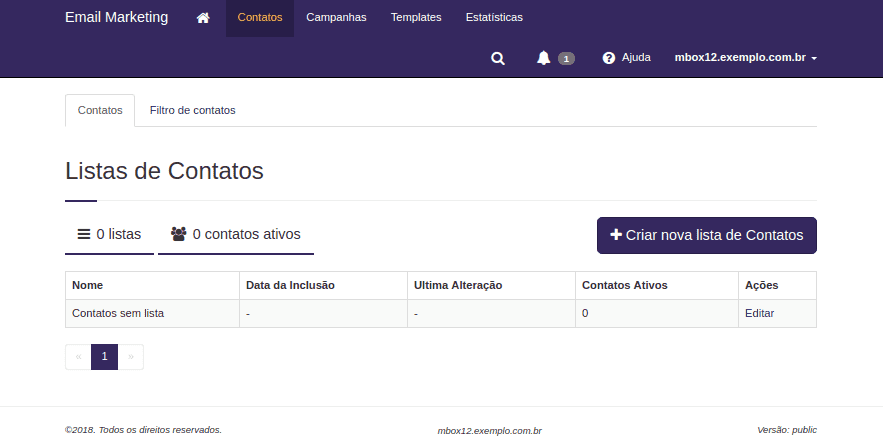
Para criar, informe apenas o nome da lista.
Não é necessário preencher os demais dados. Se deseja importar uma lista com diversos contatos, veja mais detalhes clicando aqui.
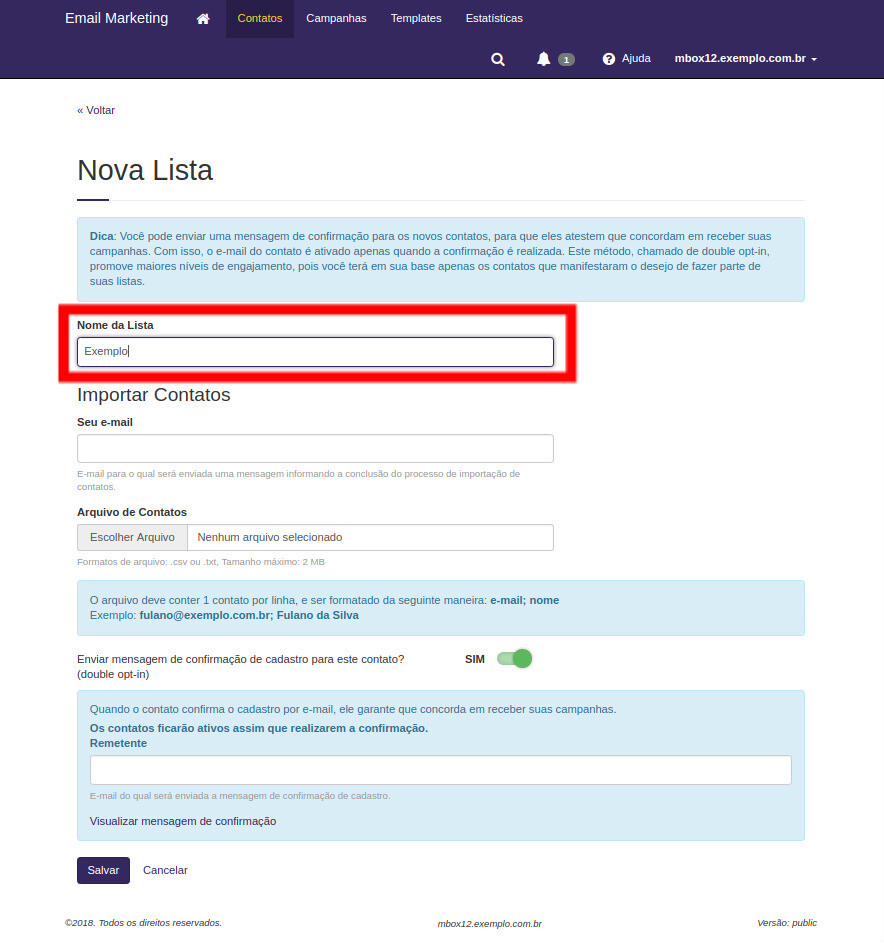
Após criada a lista, você pode criar contatos de forma manual, clicando em Editar:
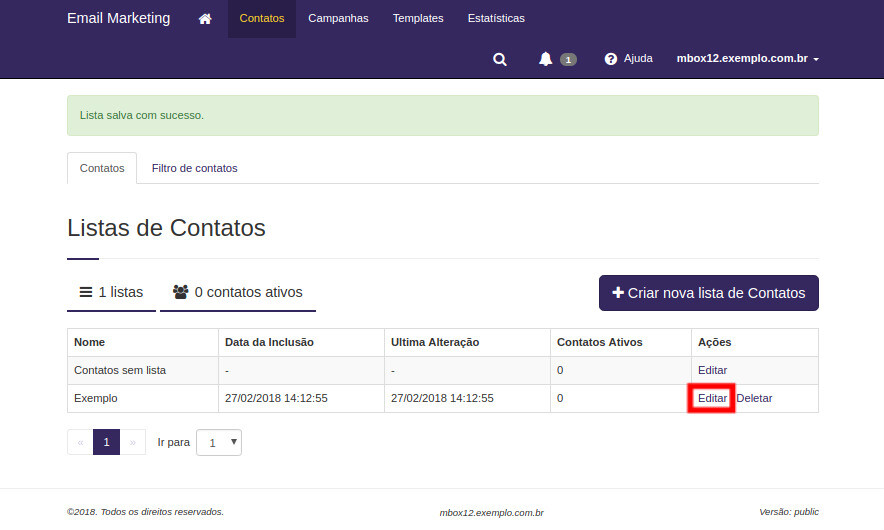
Clique em Adicionar Contato:
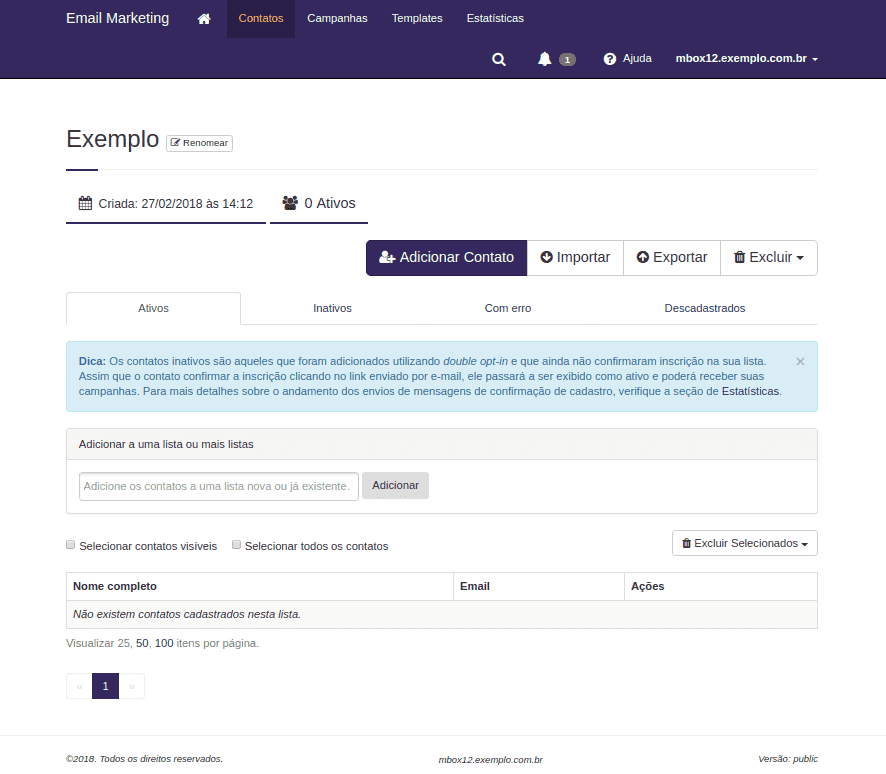
E preencha os dados do formulário:
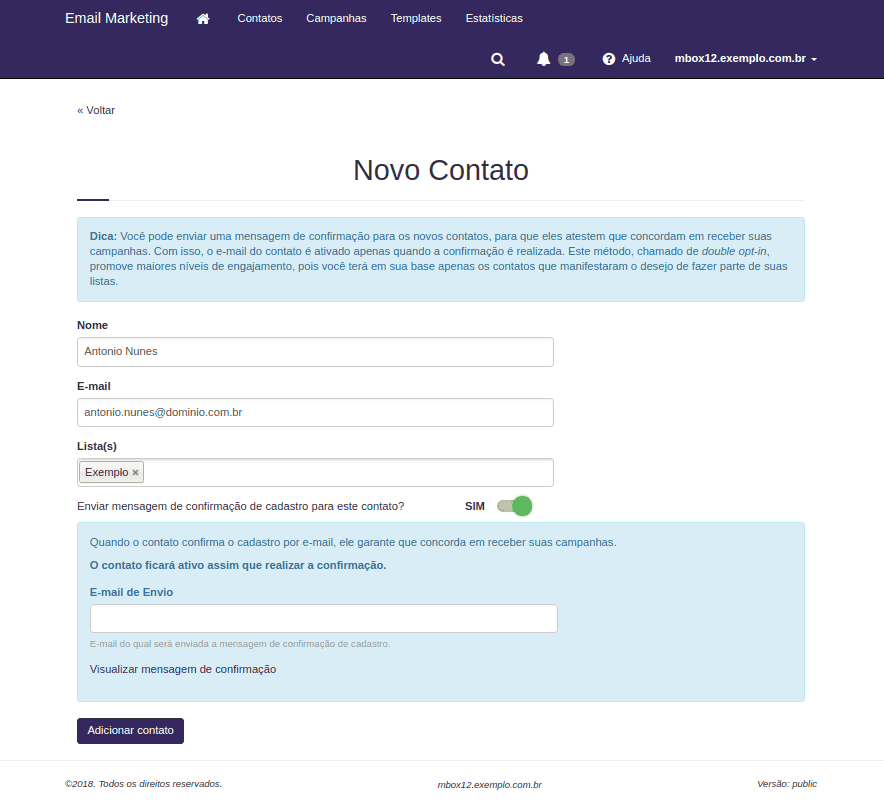
Observe que por padrão a opção de confirmação de cadastro para contato está definida como SIM. Isso significa que será enviado um e-mail para este contato informando sobre o cadastro em sua lista e, também haverá um botão de confirmação:
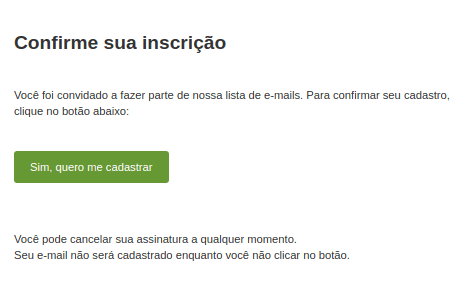
Seu contato deverá clicar no botão para confirmar que deseja participar de sua lista de contatos. Caso contrário, ele não será incluído na lista e não receberá as suas campanhas.
Este processo é conhecido como double opt-in.
Se você desejar, é possível desativar esta opção clicando em SIM, o que irá alterar o double opt-in para NÃO. No entanto, é importante salientar que você precisará concordar com alguns termos, atestando que você possui permissão deste contato para enviar campanhas a ele.
Assim que a sua lista tiver contatos, será possível editá-los, removê-los apenas da lista (ficando cadastrado apenas em Contatos sem lista) ou removê-los totalmente do sistema.
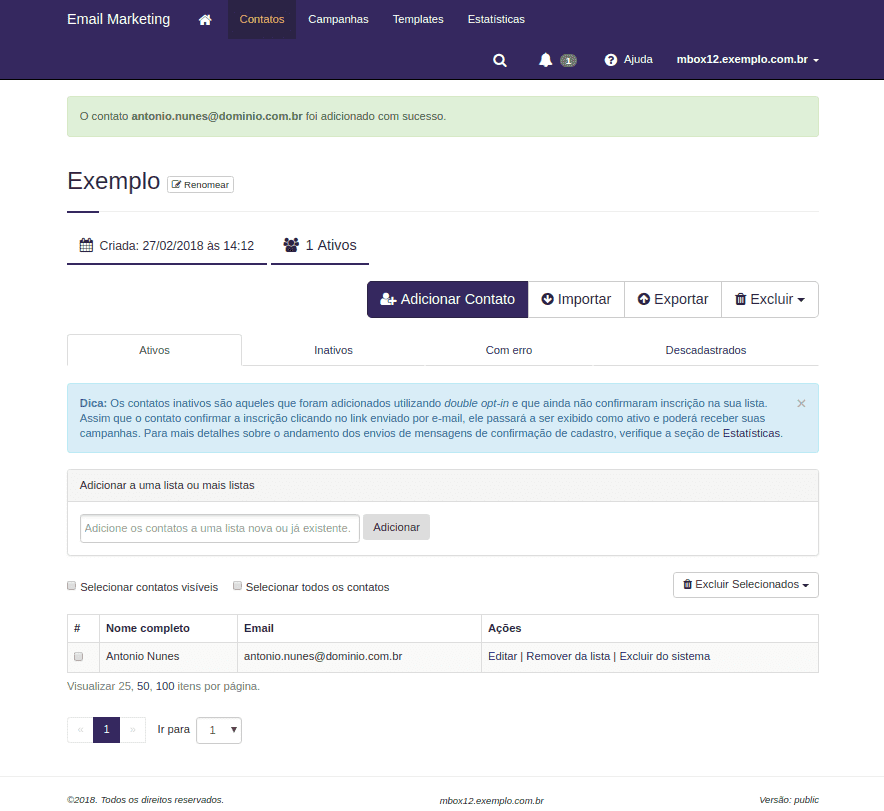
Continue adicionando contatos à sua lista de forma manual ou veja como importar contatos no Email Marketing.
